Как отключить рекламные блоки в utorrent: убираем рекламу за несколько кликов
Содержание:
- Как отключить рекламу utorrent
- Как отключить рекламу и всплывающие окна?
- Как убрать рекламу через настройки
- Как убрать рекламу в uTorrent автоматически (с использованием скрипта)?
- Как в uTorrent убрать рекламу: 5 способов отключения назойливых банеров
- Несколько слов о uTorrent
- Как отключить рекламу на BitTorrent
- Отключение рекламы в uTorrent на этапе установки
- Pimp My uTorrent! — прокачай свой торрент клиент
- Как отключить рекламу в uTorrent
- Где скачать Crack для Utorrent Pro
- Плюсы торрент-клиента
- Deluge
- Shareaza
Как отключить рекламу utorrent
Любая, а особенно навязчивая реклама может раздражать пользователя и он захочет её убрать. Данная инструкция подойдёт для тех, кто хочет полностью убрать рекламу из интерфейса utorrent. Я покажу 2 быстрых способа. С использованием скрипта и ручной. На всё уйдёт не больше двух минут.
Возможно при обновлении клиента потребуется проделать действия заново.
Убрать рекламу в utorrent с помощью Pimp my torrent
Воспользуйтесь бесплатным скриптом Pimp my torrent. Он убирает всю рекламу в 2 клика и не требует установки. Сам же его использую.

После этого скрипт потребует доступ к программе. Предоставьте нажав его «Да» и перезапустите программу. Реклама пропадёт и немного изменится интерфейс.

Функции скрипта можно выполнить вручную в следующем способе.
Ручной способ убрать рекламу
Для тех у кого по каким-либо причинам не сработал скрипт, я предлагаю сделать всё руками. Данный способ можно посмотреть в видео (24 секунды) или в статье под ним. Кому как удобно.
Запустите utorrent и затем зайдите в настройки. Используйте горячие клавиши Ctrl+P. Выберите вкладку «Дополнительно» и найдите строчки:
- sponsored_torrent_offer_enabled
- gui.show_plus_upsell
- offers.left_rail_offer_enabled
- offers.content_offer_autoexec
- offers.featured_content_badge_enabled
- offers.featured_content_rss_enabled
- offers.featured_content_notifications_enabled
- offers.cookie_customized_ads
Здесь отображены различные параметры программы, в том числе и те, которые отвечают за вывод рекламы. Их нужно отключить. Для поиска лучше всего использовать фильтр как на изображении ниже.

Значение этих строк нужно поменять на false(выключено). Для этого выберите значение «нет» (снизу), и подтвердите изменения. Может хватить и 3 первых (зависит от версии), но если после перезапуска реклама осталась, то отключите остальные.

Тоже самое проделайте со второй строкой, а затем перезапустите программу.
Обращаю ваше внимание, что нужно полностью закрыть программу, а не просто закрыть окно. Скрипт в первом способе выполняет те же самые функции, что и здесь
Реклама больше не будет вам мешать
Скрипт в первом способе выполняет те же самые функции, что и здесь. Реклама больше не будет вам мешать.
Каким способом вы убрали рекламу в utorrent?
Как отключить рекламу и всплывающие окна?
Отключить рекламу можно несколькими способами: с помощью соответствующих настроек uTorrent, специализированного приложения или блокираторов рекламы.
Используем настройки самой программы, чтобы заблокировать и удалить рекламу
Открываем пункт «Настройки» в основном окне программы и выбираем «Настройки программы». Того же результата можно было достичь с помощью сочетания горячих клавиш Ctrl+P.
В самом конце списка настроек, находящегося в левой части появившегося окна, находится элемент «Дополнительно». Он содержит набор переменных, значения которых определяют различные опции uTorrent. Чем-то эта система напоминает организацию реестра Windows.
Интерфейс окна довольно простой. В столбце «Имя» выбираем нужную переменную, а снизу устанавливаем для неё одно из булевых значений: «Да» или «Нет», соответствующие английским параметрам «On» и «Off», которые тоже показываются в окне. Можно также воспользоваться двойным кликом мыши по имени переменной, что изменит её значение на противоположное.
Последовательно устанавливаем значение «Нет» следующим переменным:bt.enable_pulse;
distributed_share.enable;
gui.show_notorrents_node;
gui.show_plus_upsell;
offers.content_offer_autoexec;
offers.featured_content_badge_enabled;
offers.featured_content_notifications_enabled;
offers.featured_content_rss_enabled;
offers.left_rail_offer_enabled;
offers.sponsored_torrent_offer_enabled.
Нажимаем «ОК» и возвращаемся в главное окно.
Часть настроек приложения uTorrent скрыта от обычного просмотра. Чтобы добраться до них, нажимаем Shift+F2 и снова заходим в «Настройки», затем переходим на «Дополнительно». Если всё сделано правильно, список параметров несколько изменится.
Устанавливаем значение «Нет» дополнительно открывшимся параметрам:gui.show_plus_upsell_nodes;
gui.show_plus_conv_upsell;
gui.show_plus_av_upsell;
gui.show_gate_notify.
Снова нажимаем «ОК» и возвращаемся в главное окно.
Выходим из программы
Важно выйти «по правилам», то есть зайти в пункт меню «Файл», а в нём выбрать «Выход».
Перезапускаем приложение uTorrent и любуемся окнами без рекламы.
Видео: как легко отключить баннеры?
Используем скрипт Pimp my uTorrent
Небольшой скрипт с характерным названием Pimp my uTorrent (в переводе — Прокачай мой uTorrent) предназначен для автоматического выполнения той же последовательности действий, по которой мы вручную меняли настройки торрент-клиента.
Сразу же после работы скрипта (до выхода и новой загрузки uTorrent) возможны некоторые экранные проблемы: часть информации может отображаться некорректно. Это нормально, всё наладится при новом запуске пакета.
Блокиратор рекламы Adguard
Блокиратор Интернет-рекламы Adguard предназначен для полной блокировки входящего рекламного потока в тех приложениях, которые определил пользователь. Одним из них может быть наш uTorrent.
Скачать программу можно с официального сайта производителя.
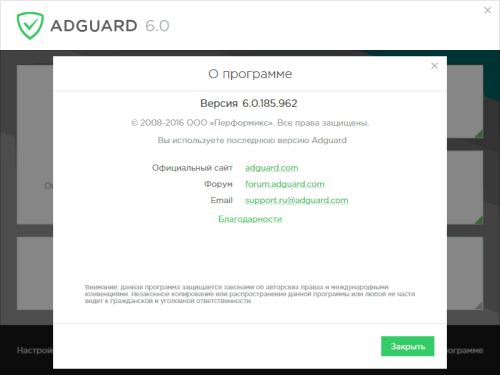
У программы Adguard есть даже отдельный форум пользователей
Возможности программы довольно широкие. В частности, Adguard может заблокировать рекламные баннеры, но оставить «полезную» рекламу исходя из интересов пользователя.
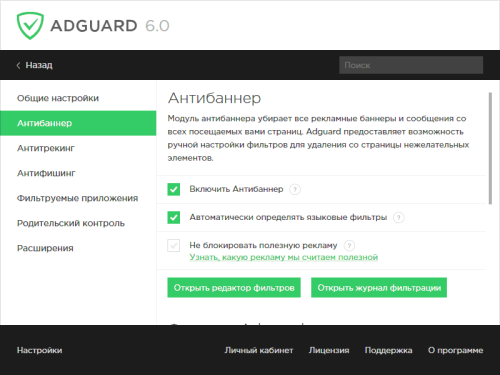
В Adguard предусмотрена настройка блокировки баннеров
Для того чтобы включить наш торрент-клиент в список программ, рекламу в которых должен блокировать Adguard, нужно сделать всего несколько действий:
- В главном окне Adguard переходим на вкладку «Фильтруемые приложения».
-
Поскольку uTorrent в списке пока нет, нажимаем большую кнопку «Добавить приложение».
-
В появившемся окне нажимаем на кнопку «Выбрать исполняемый файл…» и с помощью Проводника переходим в каталог с основным файлом uTorrent.exe.Обычно это C:\Пользователи\имя_пользователя\AppData\Roaming\uTorrent, но если поиск каталога вызывает затруднение, можно воспользоваться поиском Windows 7.
- Выделяем файл uTorrent.exe и нажимаем кнопку «Открыть».
Реклама заблокирована.
Торрент-клиент uTorrent имеет множество несомненных достоинств, включая бесплатное распространение и устойчивость работы. Отключение навязчивых рекламных блоков с помощью настроек пакета или сторонних приложений добавляет загрузчику ещё несколько плюсов.
Как убрать рекламу через настройки
Описанный способ убирает рекламу полностью и не оставляет пустых квадратов на месте баннеров.
видеоинструкция по отключению рекламы
1. Перейдите в настройки программы через главное меню.

2. Перейдите в раздел «Дополнительно».

3. Вбейте в поле фильтр слово «offer» и во всех выведенных в белом окне строчках замените значение «true» на «false». Для замены значения параметра дважды щелкните по строке мышкой. Должно получиться как на скриншоте.

4. После внесения изменений нажмите «Ok», и реклама исчезнет.

Минус отключения рекламы через настройки
Перезагрузка компьютера с Windows 7, 8, 10 иногда сбрасывает настройки программы и приходится повторно менять значения параметров на «false».
Как убрать рекламу в uTorrent автоматически (с использованием скрипта)?
Мы остановимся на механике ручных манипуляций с настройками приложения, однако все то же самое вы можете проделать автоматически, с помощью небольшого скрипта Pimp my uTorrent. Его функция заключается в применении всех описанных шагов без обращения к параметрам программы, тотчас и сразу же.
Вот, что для этого нужно сделать
- зайдите на официальный портал проекта в репозитории GitHub schizoduckie.github.io/PimpMyuTorrent/ и нажмите кнопку, расположенную в центре активной формы веб-браузера
- в появившемся диалоговом окне нужно подтвердить свое намерение, выбрав опцию “Да”.
Замечание: этот способ абсолютно безопасен, но срабатывает не во всех случаях. Если этот вариант вам не подходит, используйте ручной способ, описанный далее.
Как в uTorrent убрать рекламу: 5 способов отключения назойливых банеров
В интернете в свободном доступе находится далеко не один Torrent-клиент для скачивания фильмов,…
Рекламные блоки раздражают пользователей Torrent-клиентов. Многие не знают, как легко и бесплатно можно отключить навязчивую рекламу, а разработчики настойчиво предлагают покупать платную версию программы для отключения баннеров. UTorrent – яркий представитель такого ПО. Рассмотрим бесплатные способы, как в Торренте убрать рекламу:
- в левом нижнем углу;
- баннер обновления до платной версии;
- на верхней панели.
Реклама в левом нижнем углу
Большой и раздражающий блок в левой нижней части экрана – первое что хочется заблокировать. Инструкция, как в uTorrent отключить рекламу в левом нижнем углу:
- Попадаем в настройки программы. Делается это либо через панель инструментов (нажимаем на иконку с шестеренкой в левом верхнем углу экрана программы), либо через сочетание клавиш Ctrl + P. Также можно зайти в меню Настройки -> Настройки программы.
- Переходим во вкладку с дополнительным настройками (самая нижняя вкладка).
- В строке для поиска (Фильтр) нужно ввести значение — Left. В результате отобразится таблица с результатами поиска. В содержимом находим значение «offers.left_rail_offer_enabled».
- В строке будет расположен чекбокс со значением true. Двойным кликом нажимаем на эту строку, после чего вместо значения true появится false. Также можно просто выделить строку, и выбрать переключатель «НЕТ» внизу. На предостережение об изменении настроек не обращаем внимания.
- После того, как в нужной строчке появилось значение false нажимаем кнопку ОК.
Реклама должна сразу исчезнуть. В противном случае достаточно полного перезапуска программы, чтобы изменения вступили в силу.
Баннер обновления до платной версии
Теперь блокируем баннер, где пользователю предлагают заплатить и обновиться до PRO версии Торрента. Делается это так:
- Заходим в настройки любым возможным образом (быстрее всего — нажав Ctrl + P), откуда переходим во вкладку Дополнительные.
- В строке поиска на этот раз вводим — plus.
- В таблице отыскиваем строчку «gui.show_plus_upsell» и двойным кликом переводим в значение false.
- Нажимаем ОК.
- Если баннер не исчез – полностью перезагружаем клиент.
Реклама на верхней панели
Помимо левого нижнего баннера, рекламная полоска в uTorrent появляется в верхней части окна программы. Она также раздражает пользователей, разберемся с тем, как в uTorrent убрать рекламу сверху панели:
- Нажимаем Ctrl + P или любым другим способом попадаем в настройки торрент-клиента.
- Попадаем в раздел Дополнительно.
- Вводим в строке поиска (Фильтр) вверху слово offer.
- В результате появится таблица с четырьмя строчками результата поиска.
- Переключить двойным кликом каждую из строк в состояние false.
- Нажать ОК.
- Если рекламная строчка в верхней части программы не исчезла – перезагрузить uTorrent.
Отключение рекламы с помощью Pimp my скрипта
Как в uTorrent убрать рекламные блоки без ковыряния в настройках? Есть возможность прибегнуть к помощи дополнительного скрипта. Он занимает минимум места в памяти, и позволит провести все вышеописанные действия по удалению рекламы из клиента автоматически.
Шаг 2
Теперь uTorrent должен самостоятельно запуститься. Отобразится диалоговое окно, спрашивающее разрешение на использование скачанного скрипта. Остается согласиться с предложением.
Шаг 3
Поначалу некоторые надписи в окне торрента пропадут. Это показатель того, что скрипт стал действовать. Волноваться об исчезновении не нужно, перезагружаем торрент-программу. После повторного запуска убеждаемся, что реклама испарилась, а интерфейс клиента претерпел небольшие изменения.
Избавляемся от рекламы с помощью Adguard
Наиболее надежный способ как отключить рекламу в торренте – при помощи посторонней полноценной программы. Adguard – вариант такого софта. С ее помощью реклама удаляется не только в uTorrent, но и в других программах.
После инсталляции и запуска Adguard нужно добавить uTorrent в программу.
- Кнопка «Добавить» есть в нижней части окна.
- Нажимаем Обзор, указываем путь к местоположению торрента на жестком диске и подтверждаем действие кнопкой ОК.
- В настройках программы в пункте Фильтруемые приложения появится строчка uTorrent.
После этого Adguard выполнит всю работу и реклама из приложения будет полностью удалена.
Несколько слов о uTorrent
Приложение uTorrent относится к категории торрент-клиентов, то есть программ, использующих для передачи по сети больших объёмов данных технологию (или протокол) BitTorrent. Суть технологии состоит в разбиении передаваемой информации на множество мелких блоков, которые могут поступать получателю не из одного места, а от нескольких сотен отправителей. В результате значительно снижается нагрузка на канал при передаче информации, а наиболее популярные файлы (например, фильмы), загружаются из-за этого быстрее. На сегодняшний день протокол BitTorrent не имеет серьёзных конкурентов в области передачи крупных пакетов информации, а uTorrent занимает лидирующие позиции среди приложений, работающих по нему.
Маркетинговая стратегия производителя uTorrent заключается в бесплатном распространении версии, имеющей некоторые ограничения, и предложении более функциональных продуктов за плату. При этом самая дешёвая платная версия отличается от свободно распространяемой только блокировкой рекламы.

Реклама может автоматически отключаться только в платных версиях
Бесплатная версия содержит блоки рекламы, которые через некоторый период активного использования приложения начинают раздражать. Очевидная альтернатива — покупка платного пакета, однако можно обойтись и без лишних трат.
Как отключить рекламу на BitTorrent
BitTorrent является одной из наиболее популярных программ для загрузки файлов, но бесплатная версия идет в комплекте с рекламными объявлениями. Так как большинство пользователей являются бесплатными пользователями, то они должны терпеть все эти раздражающие объявления, которые отображаются внутри программного обеспечения.

Как отключить рекламу на BitTorrent
Как отключить эти объявления, не покупая версию PRO? И можно ли отключить рекламу в бесплатной версии? Ответ: ДА. Не стоит терпеть надоедливую рекламу, когда от нее можно легко избавиться.
У BitTorrent есть некоторые глубокие настройки, которые позволяют отключать раздражающие объявления. Опция не прямолинейна, и многие пользователи этого не заметили. Это связано с небольшой настройкой в расширенных настройках. Удостоверьтесь, что вы отключили правильные параметры, поскольку отключение не тех параметров приводит к неправильной работе программного обеспечения.
Это скриншот BitTorrent до применения трюка по удалению рекламных объявлений.

BitTorrent до применения трюка по удалению рекламных объявлений
А это скриншот BitTorrent после использования трюка по удалению рекламных объявлений.

BitTorrent после использования трюка по удалению рекламных объявлений
Как вы можете видеть на двух приведенных выше изображениях, первое изображение BitTorrent содержит рекламные объявления, а второе изображение уже без этой раздражающей рекламы.
Удаление рекламы на BitTorrent
А вот и простой трюк по отключению рекламы в бесплатной версии BitTorrent.
Для этого необходимо сделать следующее:
Шаг 1. Откройте BitTorrent на своем ПК.
Шаг 2. Теперь в меню выберите «Параметры»> «Настройки».

Выбираем «Параметры», затем «Настройки»
Шаг 3. В окне «Настройки» выберите «Дополнительно».

В окне «Настройки» выбираем «Дополнительно»
Шаг 4. Найдите следующие параметры.

Параметры для отключения
Шаг 5. В поле «Фильтр» измените значение всех этих параметров на «False», нажав двойным щелчком левой кнопки мыши на фильтр или кнопку «Нет». После этого нажмите «ОК», и теперь все рекламные объявления будут удалены из программного обеспечения. Кроме того, перезапустите приложение один раз и наслаждайтесь.

Меняем значение всех этих параметров на «False», нажав дважды левой кнопкой мыши или «Нет»
После того как этот небольшой трюк вступит в силу, все рекламные объявления в BitTorrent будут удалены.
Рассмотренные выше 2 простых способа не только удалят все эти надоедливые рекламные объявления, которые не могут не раздражать, но и сэкономят время, так как позволяют отключить рекламу всего за пару минут.
Отключение рекламы в uTorrent на этапе установки
Если на вашем компьютере еще не установлен uTorrent, отключить рекламу вы можете на этапе загрузки. Существует два способа.
Приобрести официальную версию uTorrent
Этот вариант подходит пользователям, которые не хотят самостоятельно отключать рекламу в uTorrent или привыкли пользоваться только официальными торрент-клиентами.
Как убрать рекламу в uTorrent,приобретя платную версию:
- Выберите версию программы для покупки
- Стоимость AD-FREE — $4.95 в год, выгодней всего выбрать эту версию uTorrent.
- Заполните данные, необходимые для оплаты и нажмите на кнопку “Купить сейчас”.
Преимущества платной версии uTorrent понятны: программа работает без перебоев, глюков. Недостаток – необходимость тратить время на скачивание и установку. Но, согласитесь, $4.95 в год – мизерная стоимость подписки на год за возможность загрузки торрентов без рекламы.
Скачать модифицированную версию без рекламы
На всевозможных торрент-порталах можно найти измененные “пользовательские” версии uTorrent приложения, которые были “доработаны” опытными пользователями.
Как правило, отключение рекламы uTorrent в таких модифицированных версиях происходит автоматически, однако скачивать такие программы – рискованное занятие, поскольку можно «поймать» вирусы.
Как скачать версию uTorrent без рекламы:
- Зарегистрируйтесь на форуме https://rutracker.org/forum/index.php.
- В поиск введите uTorrent и выберите в результатах нужную версию торрент-клиента.
- Скачайте программу, ознакомившись с описанием.
- Проверьте файл на вирусы.
- Установите uTorrent на ПК.
Мы не советуем скачивать пиратское ПО. Вместо этого, лучше использовать способы отключения рекламы, описанные ниже.
Полезно. Лучшие торрент-менеджеры для телефона мы собрали здесь.
Pimp My uTorrent! — прокачай свой торрент клиент
Способ для ленивых — разработан энтузиастом и выложен в открытый доступ на github для использования всеми желающими. В чем суть? — перейдите на страницу со скриптом в репозитарий…
https://schizoduckie.github.io/PimpMyuTorrent/#/
Находим самую большую кнопку на странице «Pimp My uTorrent», дождитесь окна разрешения на внесение изменений параметров вашей копии торрент клиента.
В окне «PimpMyuTorrent запрашивает доступ к приложению» выбираем «Да» и немного подождем пока скрипт все настроит. К сожалению прогресс бара нет, просто через пару секунд перезапустите торрент — реклама должна исчезнуть.
Данный способ не подойдет пользователям MAC. К тому же, никто не может гарантировать что в программе клиент что-то не поменяется, в данном случае работоспособность скрипта может быть нарушена и не факт что разработчик все поправит, но пока работает — почему бы и не пользоваться данным способам для удаления рекламы из uTorrent
Как отключить рекламу в uTorrent
UTorrent – один из самых популярных торрент-клиентов, и это неспроста. Все благодаря его простоте и удобству использования. Но в последних версиях программы появилась реклама.
Не слишком навязчивая, однако все же мешающая комфортному использованию программы.
У многих пользователей возникает вопрос: как отключить рекламу в uTorrent? Ознакомившись с данной инструкцией, вы узнаете, как полностью избавиться от рекламы в uTorrent.
Отключаем рекламу в uTorrent
Запустите uTorrent и перейдите в Настройки – Настройки программы или войдите в настройки с помощью комбинации клавиш Ctrl+P

В открывшемся окне выберите пункт «Дополнительно». Здесь вы увидите список переменных и их значения. Если выбрать одно из значений, напротив которого стоит «true» или «false», внизу появится возможность выбрать «ДА» или «НЕТ», т. е. true=включено, false=выключено.

Для того, чтобы отключить рекламу, нужно установить для определенных переменных значение «false». Вот их список:
offers.left_rail_offer_enabled
offers.sponsored_torrent_offer_enabled
offers.content_offer_autoexec
offers.featured_content_badge_enabled
offers.featured_content_notifications_enabled
offers.featured_content_rss_enabled
bt.enable_pulse
distributed_share.enable
gui.show_plus_upsell
gui.show_notorrents_node
| offers.left_rail_offer_enabledoffers.sponsored_torrent_offer_enabledoffers.content_offer_autoexecoffers.featured_content_badge_enabledoffers.featured_content_notifications_enabledoffers.featured_content_rss_enabled |
Чтобы не искать переменные вручную, воспользуйтесь фильтром в правой верхней части окна. Скопируйте и вставьте туда название переменной или ее часть:

После того, как вы установите всем приведенным выше переменным значение «false», нажмите «ОК». Часть рекламы будет отключена. Но пока еще не вся, для того чтобы отключить всю рекламу, нужно проделать еще несколько манипуляций.
Зажмите на клавиатуре клавиши Shift и F2, и не отпуская их, снова войдите в Настройки – Настройки программы – Дополнительно. Теперь там появятся скрытые ранее значения. Так же, как и до этого, с помощью фильтра найдите там переменные:
gui.show_gate_notify
gui.show_plus_av_upsell
gui.show_plus_conv_upsell
gui.show_plus_upsell_nodes
| gui.show_plus_conv_upsellgui.show_plus_upsell_nodes |
и отключите их – установите для них значение «false». Нажмите «ОК». После этого программу нужно перезапустить.
Не просто закрыть крестиком, так как в этом случае она сворачивается, а именно перезапустить. Для этого нажмите Файл – Выход, или правой кнопкой мыши по значку рядом с часами – Выход.
Запустите uTorrent, и если все сделано правильно, реклама должна отсутствовать полостью:

Возможно, в более новых версиях вы не сможете найти некоторые переменные. В этом нет ничего страшного, отключите те, которые удалось найти.
Автоматическое отключение рекламы в uTorrent
Данный способ работает в uTorrent начиная с версии 3.2.1 и в некоторых более поздних версиях, но не во всех.
Есть и более простой способ отключения рекламы, буквально в пару кликов. Если вам не хочется проделывать все вышеописанные действия вручную, можно воспользоваться специальным сервисом «Прокачай мой uTorrent», который находится по адресу
http://schizoduckie.github.io/PimpMyuTorrent/

Откроется uTorrent и попросит разрешение на внесение изменений в программу:

Нажмите «ДА», скрипт автоматически отключит всю рекламу. Возможно, в процессе некоторые элементы интерфейса перестанут отображаться – это нормально. После этого перезапустите программу. Рекламы больше не будет.
Остались вопросы? Задайте их в х и я обязательно отвечу.
Где скачать Crack для Utorrent Pro
Не стоит забывать о том, что утилита хоть и предоставляется пользователям бесплатно, для использования всех ее возможностей требуется активация. В данном случае вам необходимо подобрать подходящий Crack. Это позволит впоследствии в полной мере работать с доступными инструментами, и одновременно производить сразу несколько загрузок. Стоит отметить, что ключ для активации вы также можете получить совершенно бесплатно. Также на нашем сайте предстоит воспользоваться строкой поиска, чтобы найти актуальный на текущий момент времени код, либо скачать генератор комбинаций. В любом случае, вы сможете получить этот мощный и универсальный инструмент без каких-либо финансовых вложений. Однако, предварительно придется потратить чуть больше драгоценного времени на инсталляцию и последующую настройку всех компонентов.
Плюсы торрент-клиента
• Загружайте файлы без ограничений скорости при соединении через Wi-Fi.
• Смотрите видео во время загрузки файла.
• Выберите стандартную или ночную тему оформления интерфейса.
• Играйте в компьютерные игры бесплатно. Загрузите .apk-файл игры с кешем, не тратя деньги в магазине Google Play.
• Качайте отсутствующие в магазине приложений моды к популярным играм типа Minecraft.
• Делитесь скачанными файлами и торрентами с друзьями.
• Ограничивайте скорость загрузки в зависимости от качества интернет-соединения.
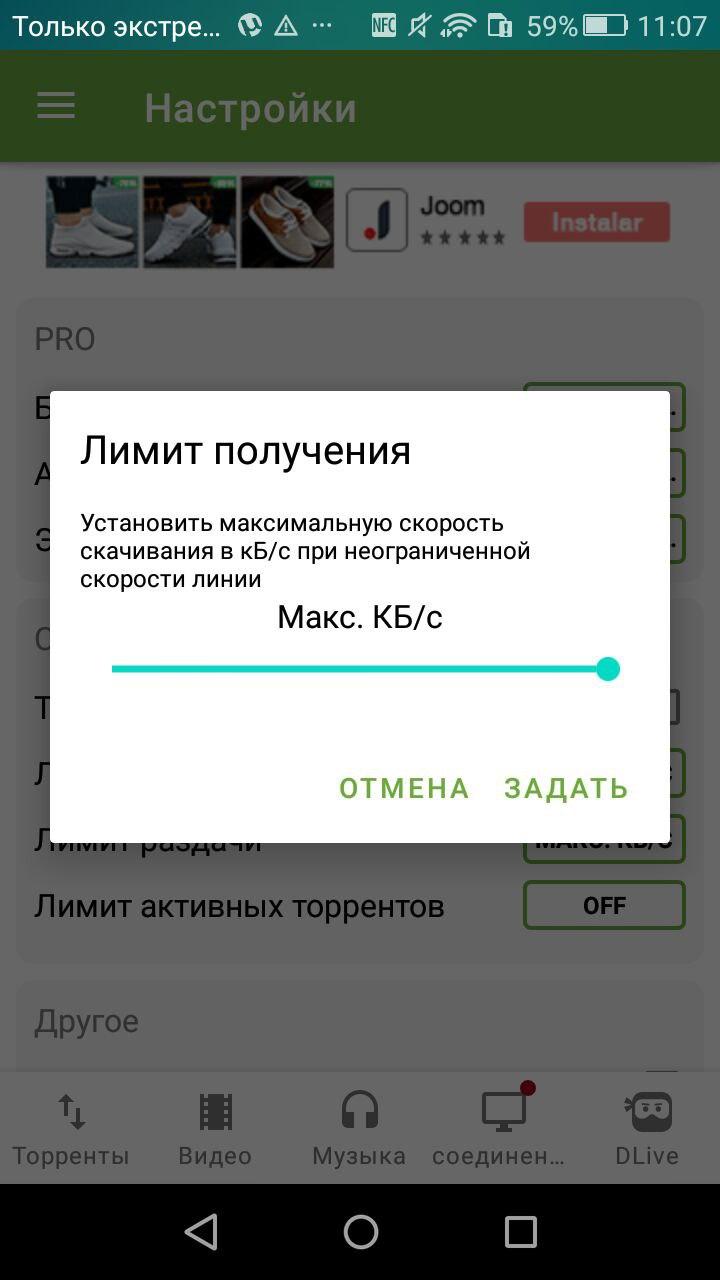
• Укажите папку для загрузки файлов и сохраняйте фильмы и музыку сразу на карту памяти, не расходуя ограниченную внутреннюю память смартфона.
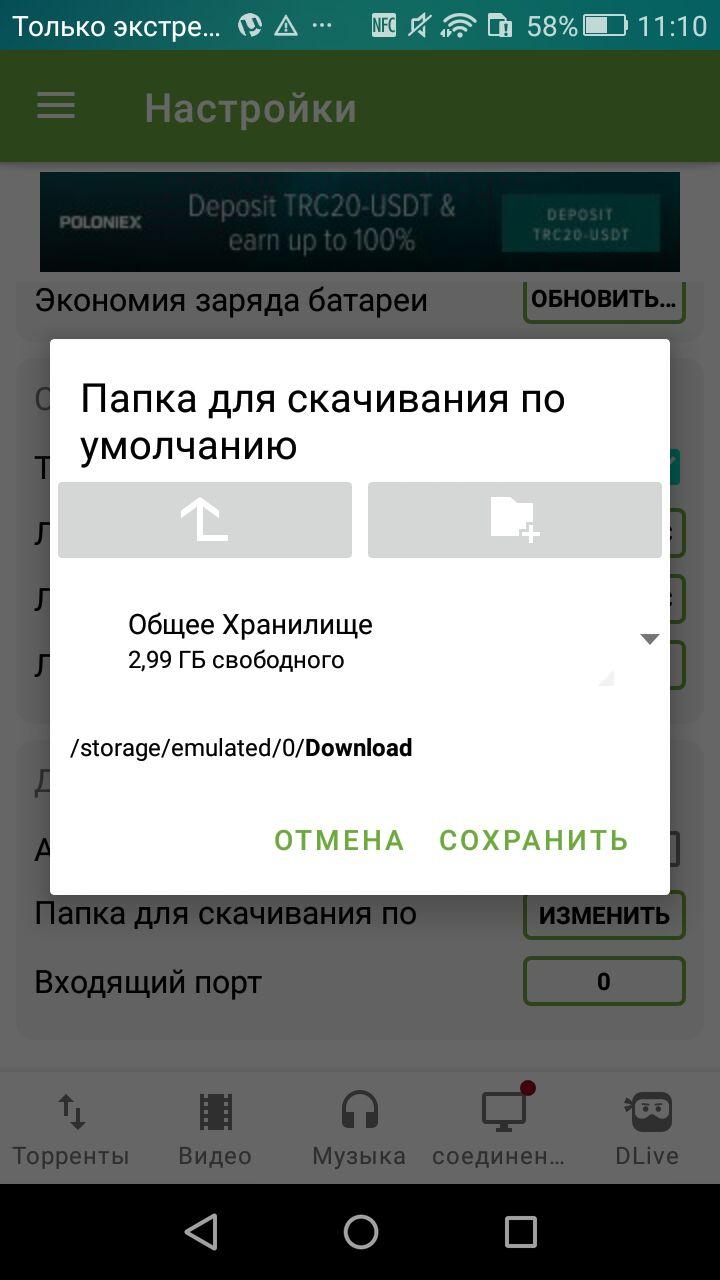
• Выбирайте отдельные файлы для загрузки и раздачи, чтобы не забивать память телефона.
• Удаляйте торрент-файлы и/или загруженные данные.
• Включите режим «только Wi-Fi» для экономии мобильного трафика.
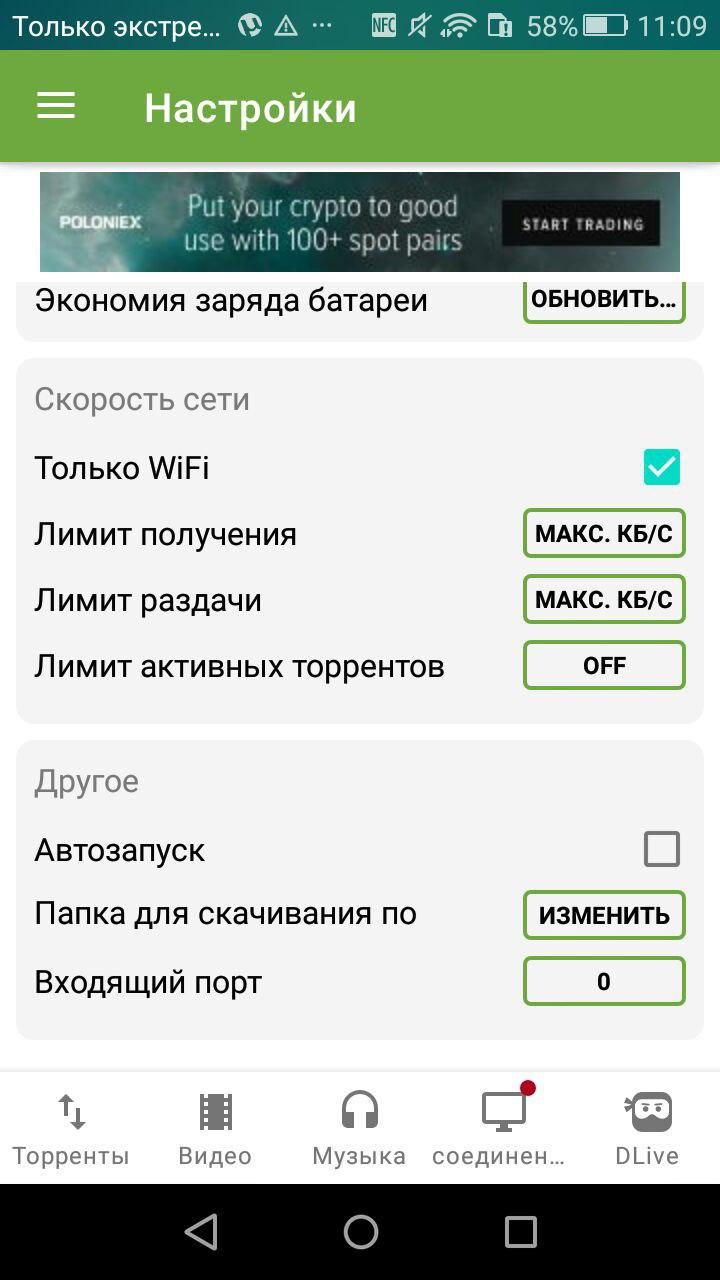
• Формируйте плейлисты из аудиофайлов, если загрузили большое количество треков или целый альбом.
• Находите через встроенный поисковик и скачивайте на смартфон или планшет торренты и magnet-ссылки.
• Пользуйтесь встроенным аудио- и видеоплеером для воспроизведения контента в максимальном качестве.
Deluge
52
Этот торрент клиент подходит для нескольких операционных систем. При этом он обладает большим функционалом и безопасен для компьютера. Поддерживает плагины и имеет минимальный интерфейс, но не имеет полного перевода. Разрабатывалась для платформы Linux, поэтому при переносе её на Windows требования к ПК увеличились.
Особенности и возможности:
- Одинаковая на всех платформах;
- Скоростная загрузка и раздача;
- Оптимизированные протоколы;
- Поддержка дополнительных плагинов;
- Настраиваемое ограничение скорости;
- Веб-интерфейс;
- Блокировка паролем;
- Легко установить.
Для корректной работы материалы должны иметь название на английском.
Скриншоты
42
Бесплатный торрент клиент, который работает с популярными файлообменниками. При первом запуске программы открывается мастер установки. Главной особенностью приложения является то, что он автоматически заменяет повреждённые файлы в раздаче. Это позволяет избежать тех ситуаций, когда из-за маленькой ошибки приходится заново скачивать огромный объём данных.
Возможности программы:
- Предпросмотр и комментирование загрузок;
- Автозамена повреждений;
- Возможность заблокировать пользователя;
- Поддержка и работа с плагинами;
- Скины для интерфейса программы;
- Поддержка русского;
- Просто установить.
Скриншоты





